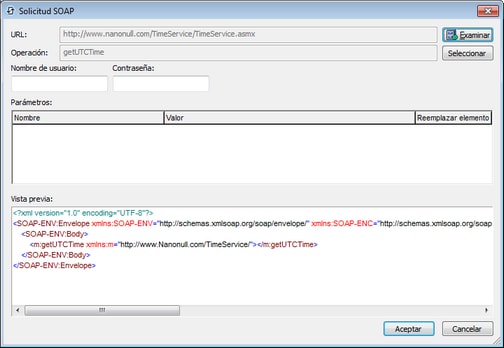Por cada acción Cargar desde SOAP se pueden cargar datos de una solicitud SOAP que se genera a partir de un archivo WSDL. Para elegir el archivo WSDL haga clic en el botón Examinar del campo Ruta de acceso del archivo (imagen siguiente). Se cargarán los datos en la fuente de página seleccionada.
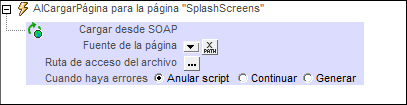
Elija el archivo WSDL y seleccione la operación SOAP que desea utilizar. La solicitud SOAP se genera automáticamente a partir del archivo WSDL y aparece en el cuadro de diálogo "Solicitud SOAP". Haga clic en Aceptar en este cuadro de diálogo para guardar y utilizar esta solicitud SOAP. La acción ahora muestra la URL del servicio web al que se enviará la solicitud SOAP en tiempo de ejecución (campo Fuente de la página).

Si cambia de opinión y desea cambiar de solicitud SOAP, haga clic otra vez en el botón Examinar del campo Ruta de acceso del archivo (imagen anterior) para abrir el cuadro de diálogo "Solicitud SOAP" (imagen siguiente). Haga clic en el botón Examinar del campo URL para elegir otro archivo WSDL y vuelva a definir la solicitud SOAP siguiendo las instrucciones de este apartado.
Para cargar datos de varias fuentes de datos cuando se desencadene el evento basta con agregar tantas acciones Cargar desde SOAP como sean necesarias.
Procesamiento de errores
La opción Cuando haya errores sirve para definir qué ocurre cuando se produzca un error. Se puede definir un control de errores preciso para esta acción, de forma que los errores se traten como advertencias y no errores. La ventaja es que no necesita comprobar los errores en las acciones para las que ya ha definido el control de errores. Estas son las opciones que se pueden definir:
•Anular script: cuando se produzca un error, se interrumpirán todas las acciones sucesivas del evento desencadenado. Se trata de la opción predeterminada para procesar errores. Si a pesar del error desea continuar con el flujo de trabajo, seleccione otra opción.
•Continuar: las acciones no se interrumpen y puede seleccionar qué ocurre cuando no se producen errores (Cuando la operación finalice correctamente) y cuando se producen (Cuando haya errores). Por ejemplo, puede definir que aparezca un cuadro de mensaje confirmando si la página se cargó correctamente o no.
•Generar: si se detecta un error, con esta opción se puede generar una opción que se almacena en la variable de la acción Probar/Capturar. La parte Capturar de esta acción sirve para especificar qué ocurre cuando se produce un error. Si no se detectan errores, se procesará la acción siguiente. Para más información consulte el apartado dedicado a la acción Probar/Capturar.
Funciones de extensión de MobileTogether
MobileTogether cuenta con distintas funciones de extensión XPath creadas específicamente para usarlas en los diseños de MobileTogether. Algunas de ellas son especialmente útiles para ciertas acciones en concreto. Por ejemplo, mt-available-languages() devuelve los idiomas en que está disponible la solución y se podría usar, por ejemplo, con la acción Cuadro de mensaje. Si alguna función es especialmente relevante para una acción, aparece a continuación. Para ver una lista completa de funciones de extensión y sus descripciones consulte Funciones de extensión de MobileTogether.